La personalizzazione dell'indentazione in Google Slides può essere fondamentale per una presentazione professionale. Con la giusta conoscenza, puoi rendere il tuo testo non solo più strutturato, ma anche più accattivante dal punto di vista visivo. In questa guida scoprirai come aumentare o ridurre efficacemente l'indentazione in Google Slides per migliorare la leggibilità e il design delle tue diapositive.
Conoscenze principali
- Con i bottoni di spostamento in Google Slides, puoi controllare efficacemente l'indentazione dei blocchi di testo.
- L'aggiustamento delle indentazioni può essere fatto sia tramite inserimento manuale che con i relativi pulsanti.
- Indentazioni eccessive possono rendere la presentazione disordinata, quindi è importante trovare un layout equilibrato.
Personalizzare il campo di testo
Per iniziare con l'indentazione, devi creare un campo di testo più ampio. Se desideri ridurre le dimensioni del campo di testo esistente e creare una nuova area di testo, eliminerai prima il vecchio testo e allargherai il campo di testo.
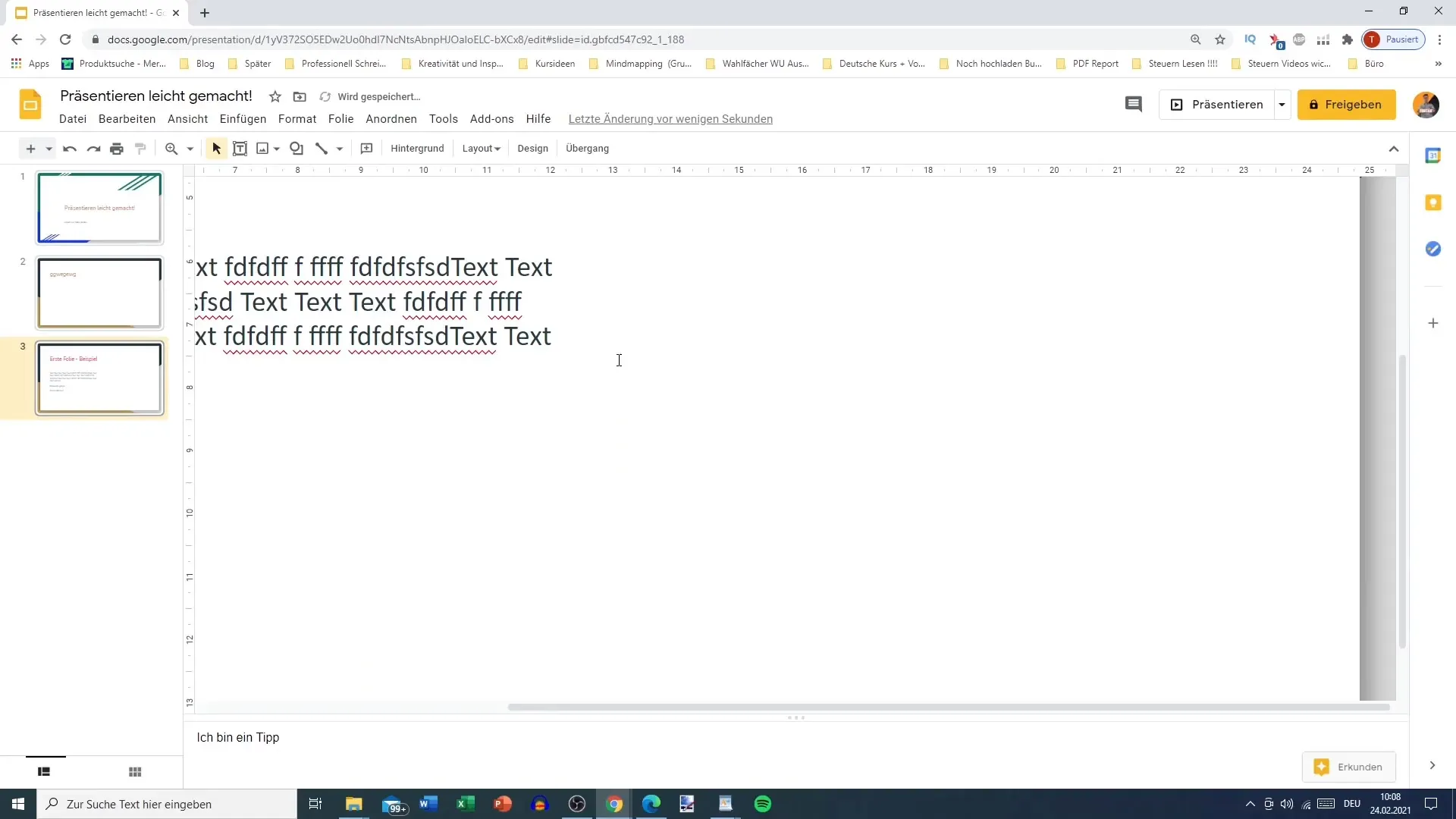
Dopo aver ingrandito lo spazio del testo, sposti il campo di testo al centro della tua diapositiva.
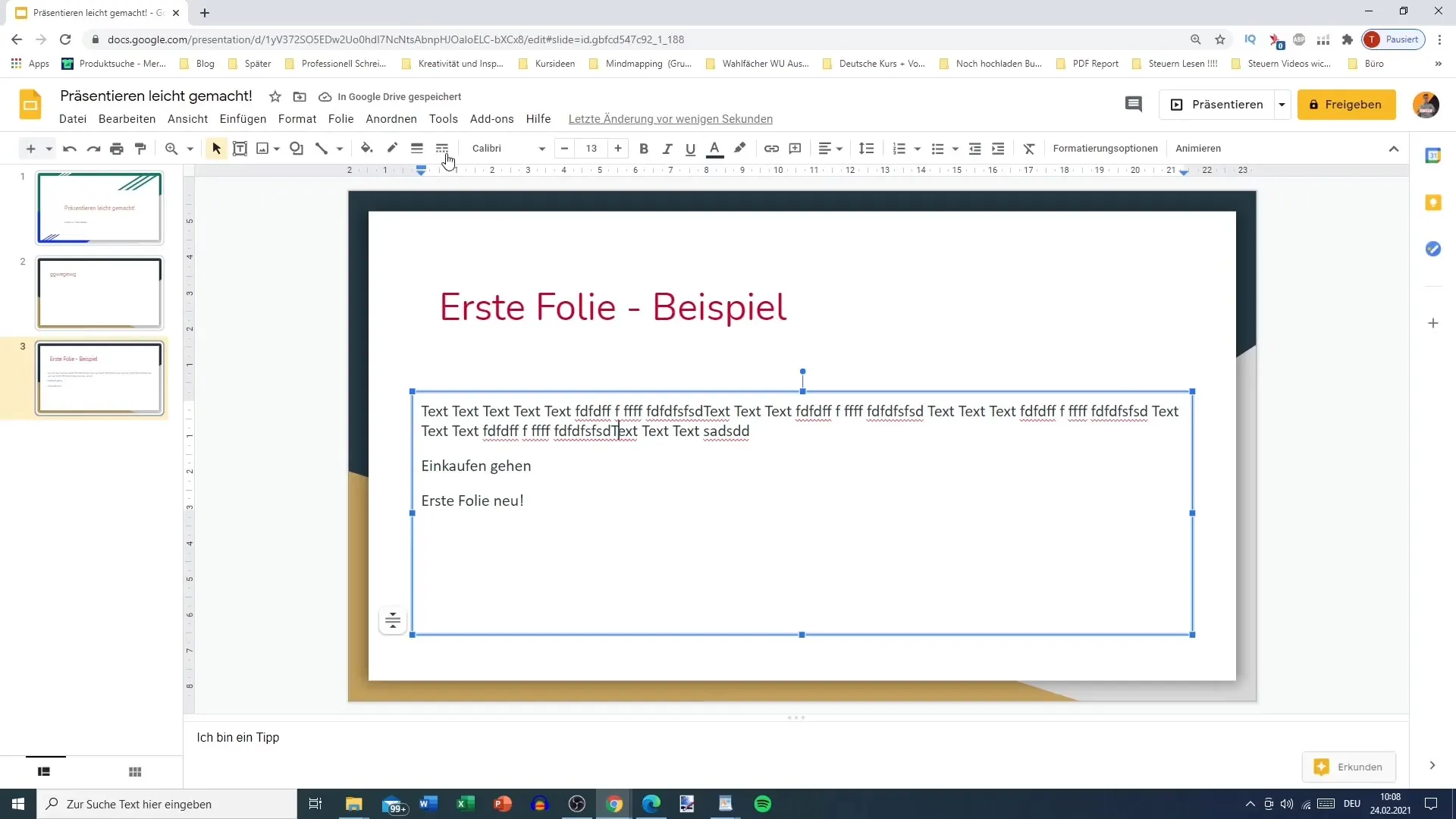
Ora hai la possibilità di spostare il testo usando le frecce blu in alto. Se vuoi ingrandire, puoi adattare lo zoom per vedere meglio la posizione del testo.
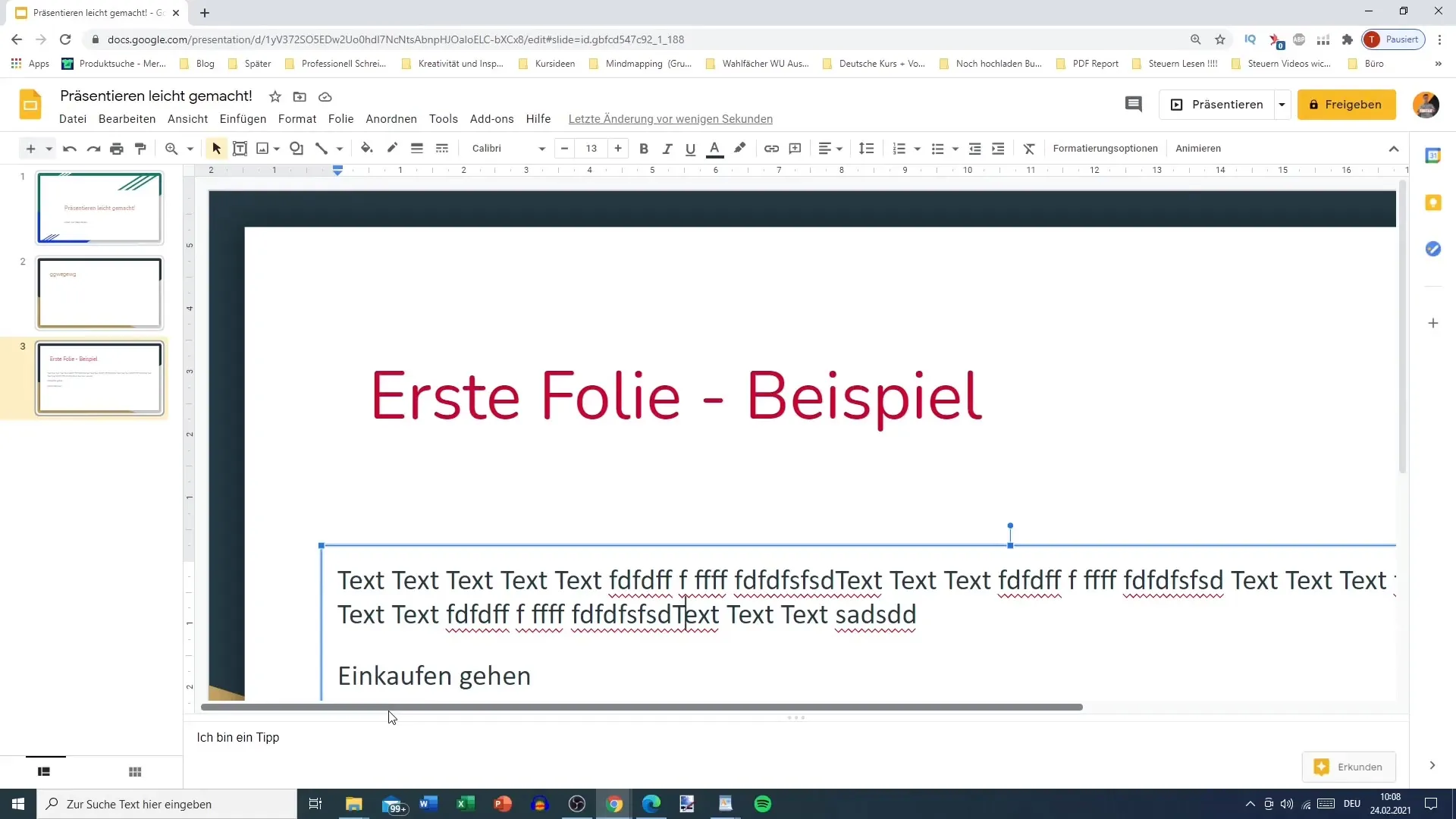
Personalizzazione delle impostazioni di indentazione
Puoi regolare l'indentazione del testo spostando il limite di input dell'area di testo. Se desideri che il testo non vada oltre un certo punto, assicurati di mantenere le dimensioni del campo di testo mentre il testo rimane entro i limiti.
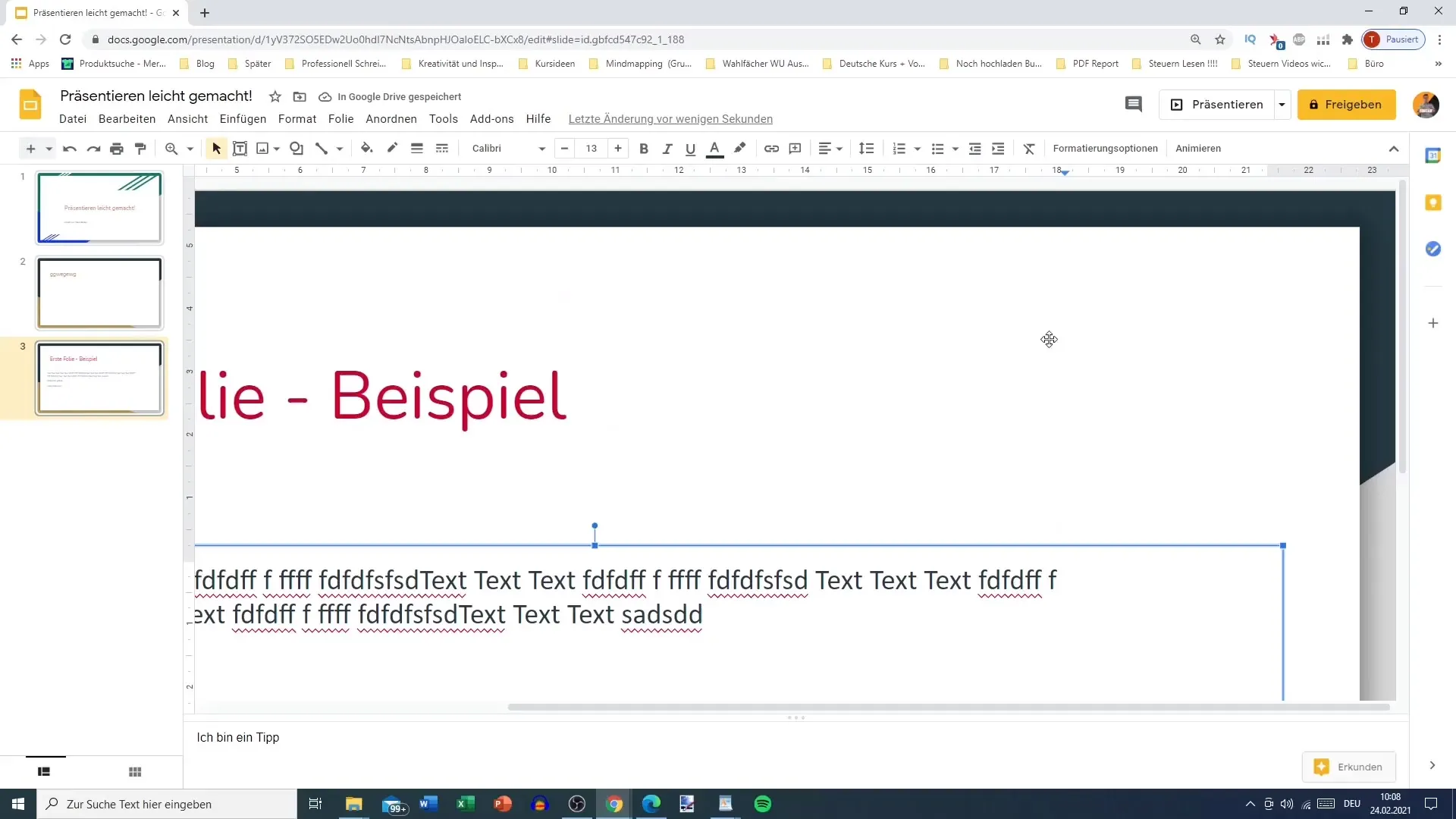
Considera anche che l'indentatura può essere fatta sia a sinistra che a destra. Ad esempio, se desideri impostare un'indentazione di due punti a sinistra, seleziona semplicemente il testo desiderato e regola l'indentazione di conseguenza.
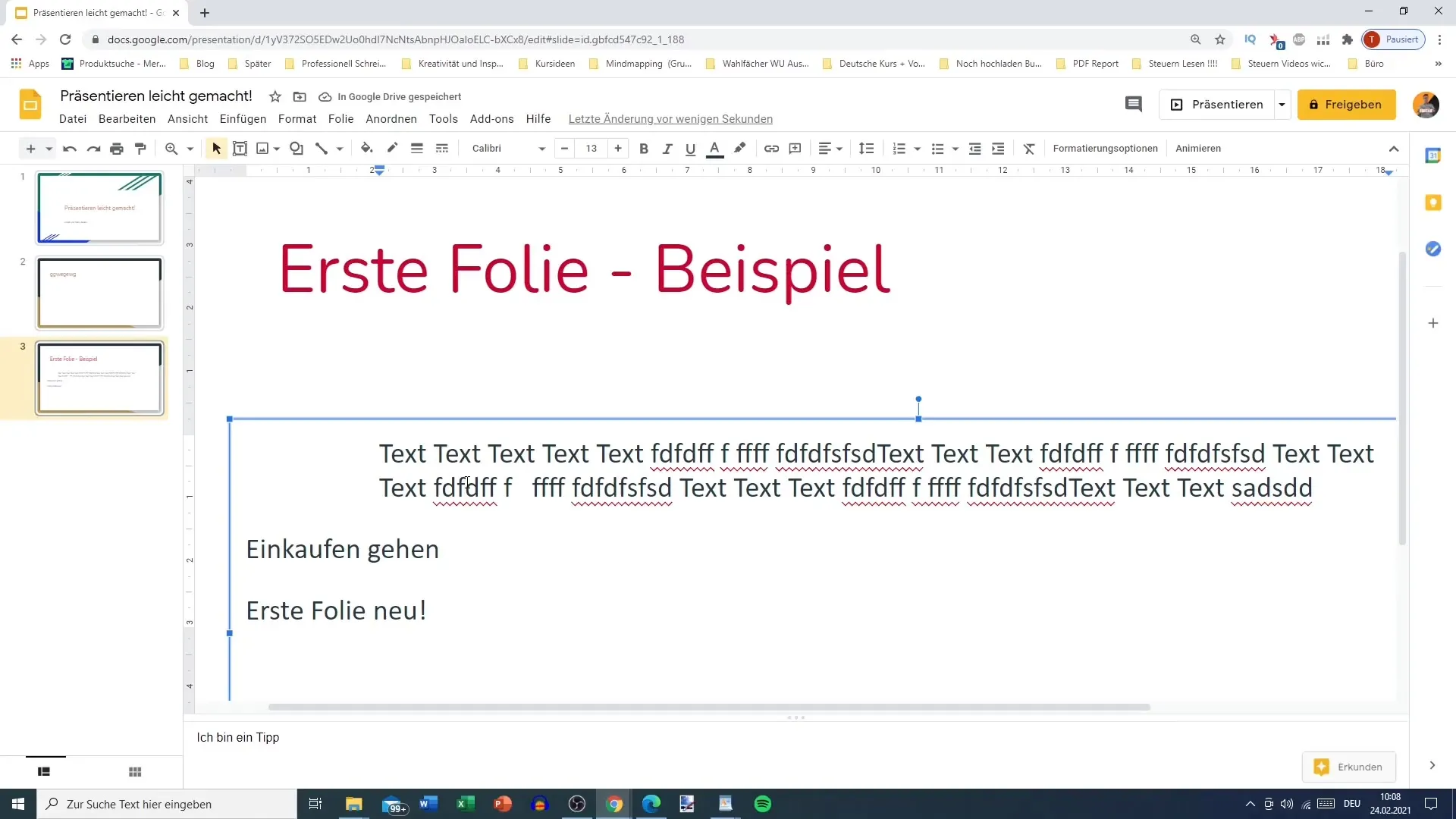
Quando si arriva al punto in cui si desidera indentare tutti i paragrafi, selezionare l'intero testo e regolare nuovamente le impostazioni di indentazione. È consigliabile utilizzare questa funzione in modo dettagliato per uniformare l'intera struttura del testo sulla tua diapositiva.
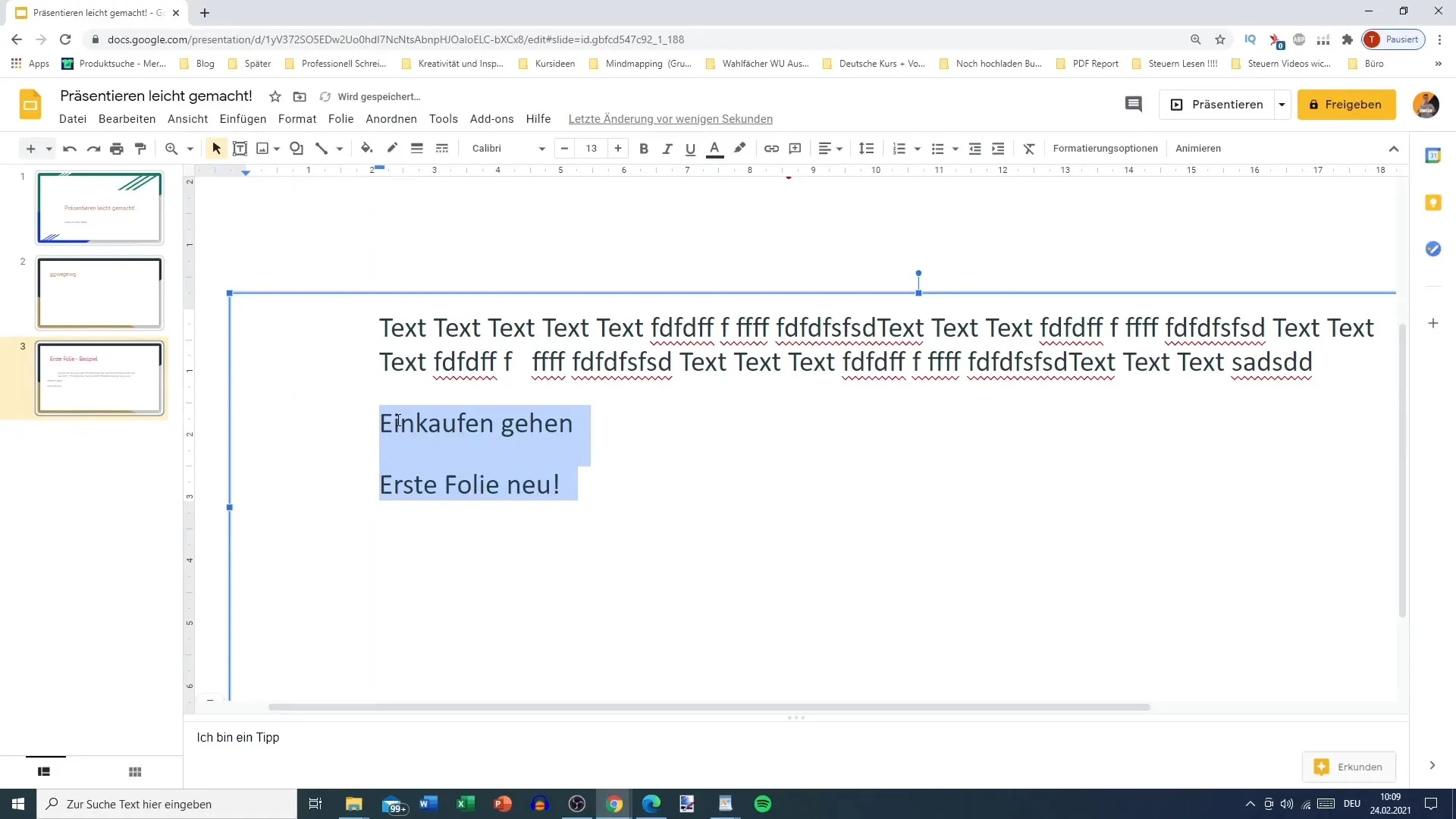
Utilizzo dei tasti rapidi
Un'altra opzione per regolare gli indentazioni è utilizzare i tasti rapidi. Puoi ridurre o aumentare l'indentazione utilizzando le combinazioni di tasti rapidi appropriate. Questa funzione è particolarmente utile per apportare rapidamente modifiche senza dover navigare nel menu.
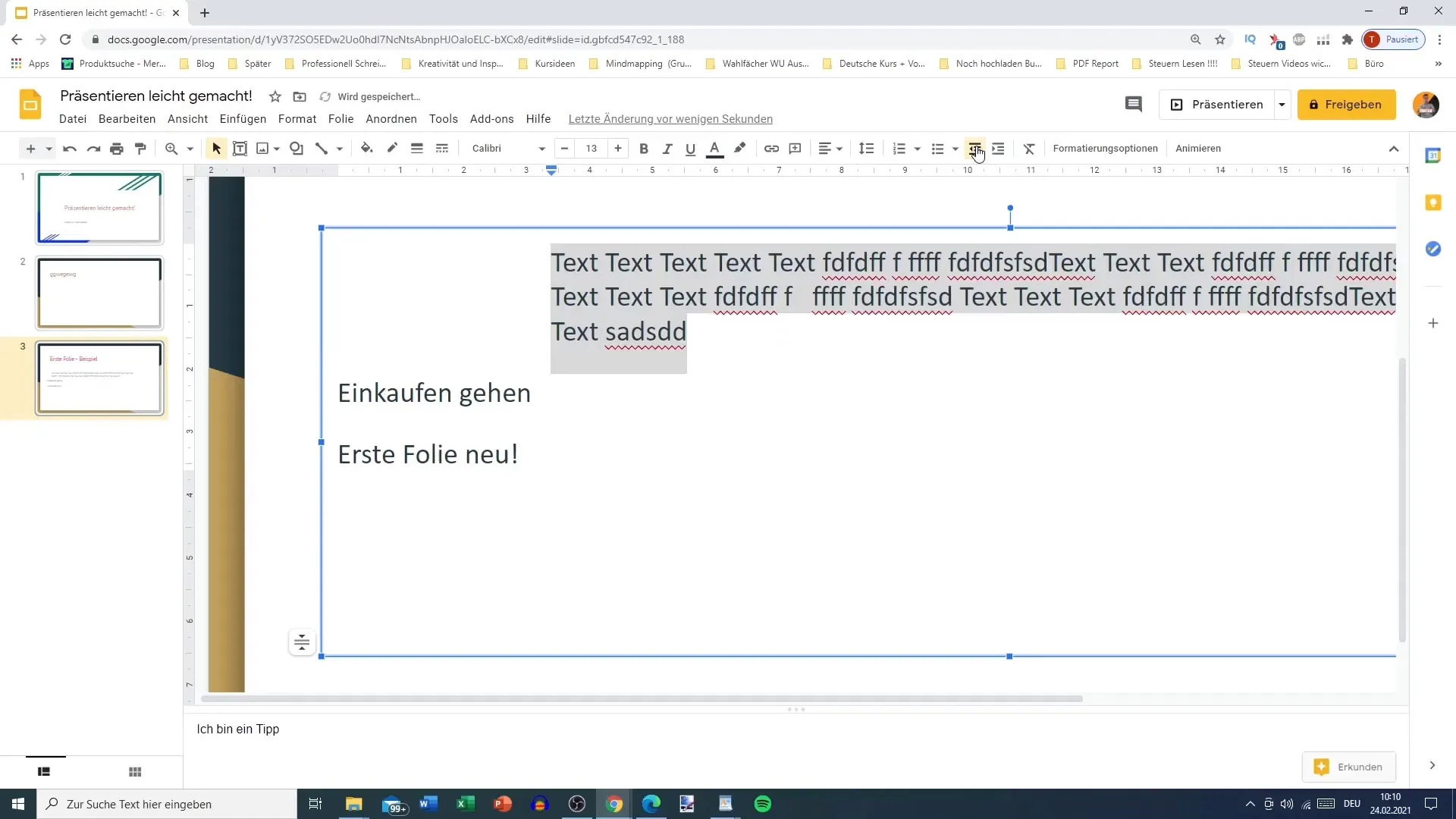
Se vuoi creare un'indentazione a destra o sinistra, seleziona il testo e regola l'indentazione. Cerca di mantenere sotto controllo i limiti per assicurarti che il testo non superi il margine prestabilito.
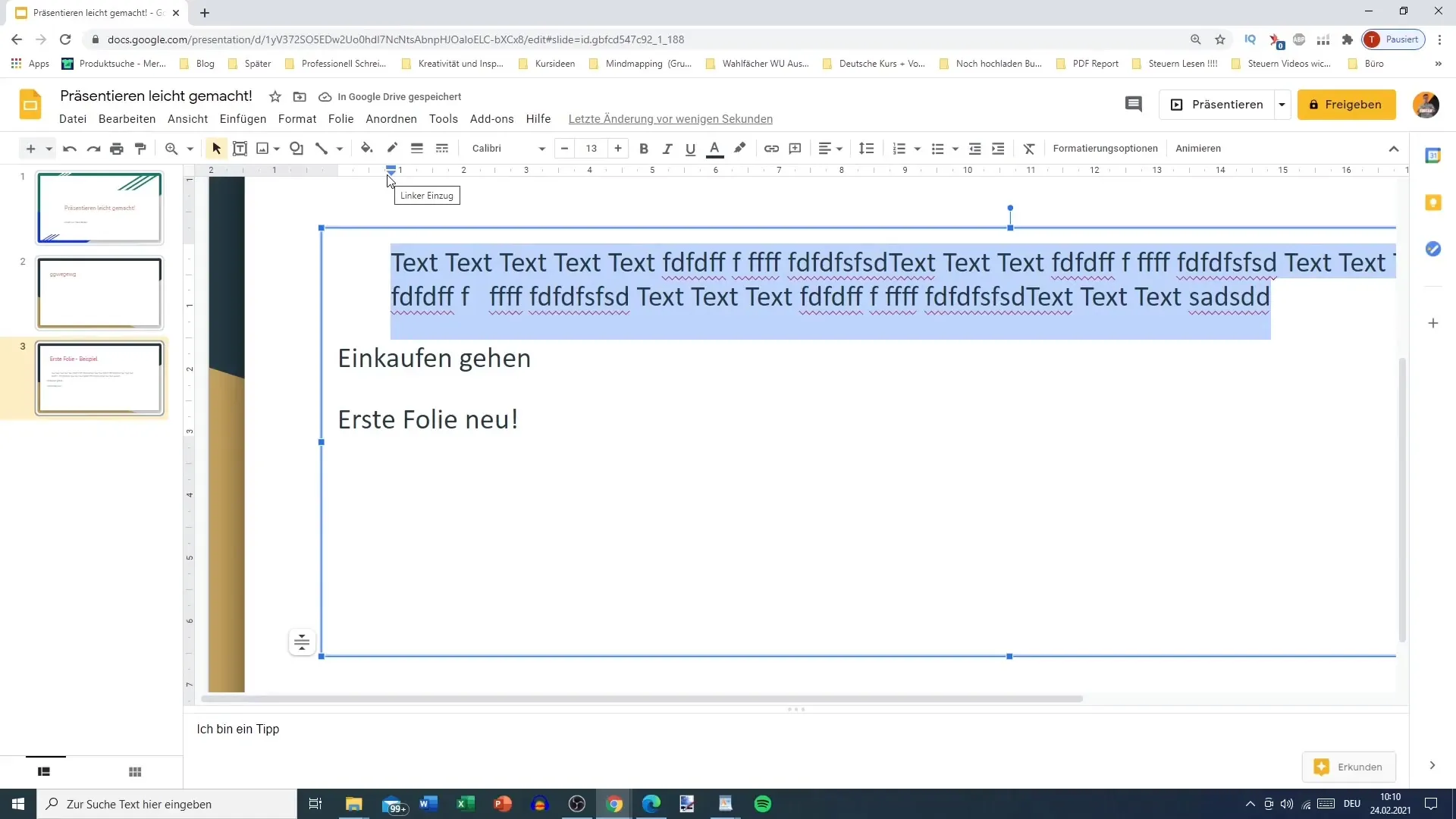
Se sei soddisfatto dell'impostazione dell'indentazione e desideri apportare modifiche, puoi sempre reimpostare i punti a zero durante la modifica. Questo ti consente di ottenere un'aggiustamento fluido dei formati di paragrafo durante la scrittura.
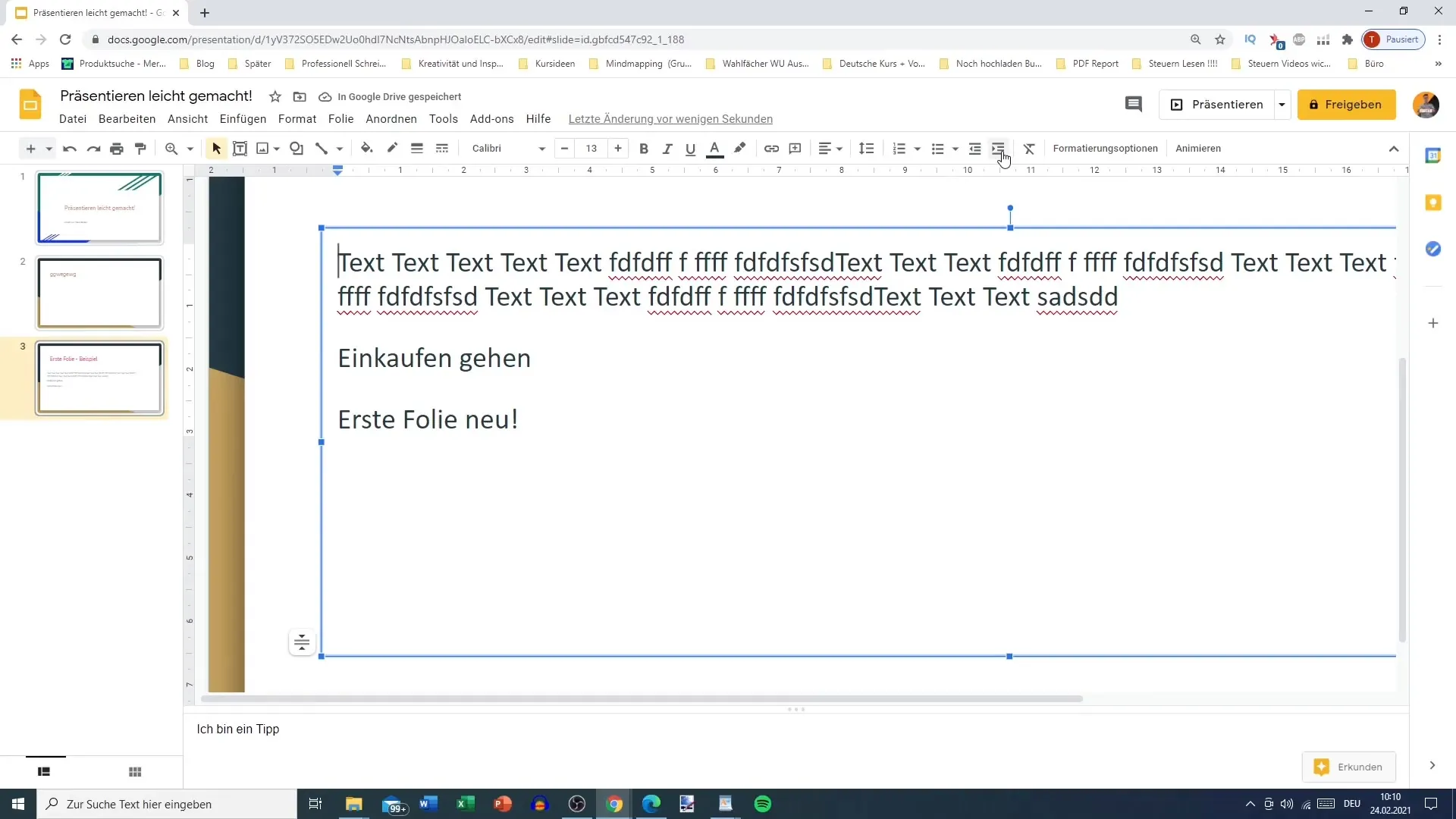
Layout e dimensioni del campo di testo
Considera che non è sempre necessario fissare l'indentazione. In molti casi, il campo di testo può essere esteso fino alla dimensione massima per fare spazio al testo. Se desideri dare l'impressione che il tuo testo occupi molto spazio, gioca con le dimensioni dei campi di testo.
Questa massima accessibilità consente al tuo testo di dispiegarsi, il che può essere importante per alcune presentazioni - quindi scegli saggiamente le tue opzioni di layout per assicurarti che il testo rimanga chiaro e leggibile.
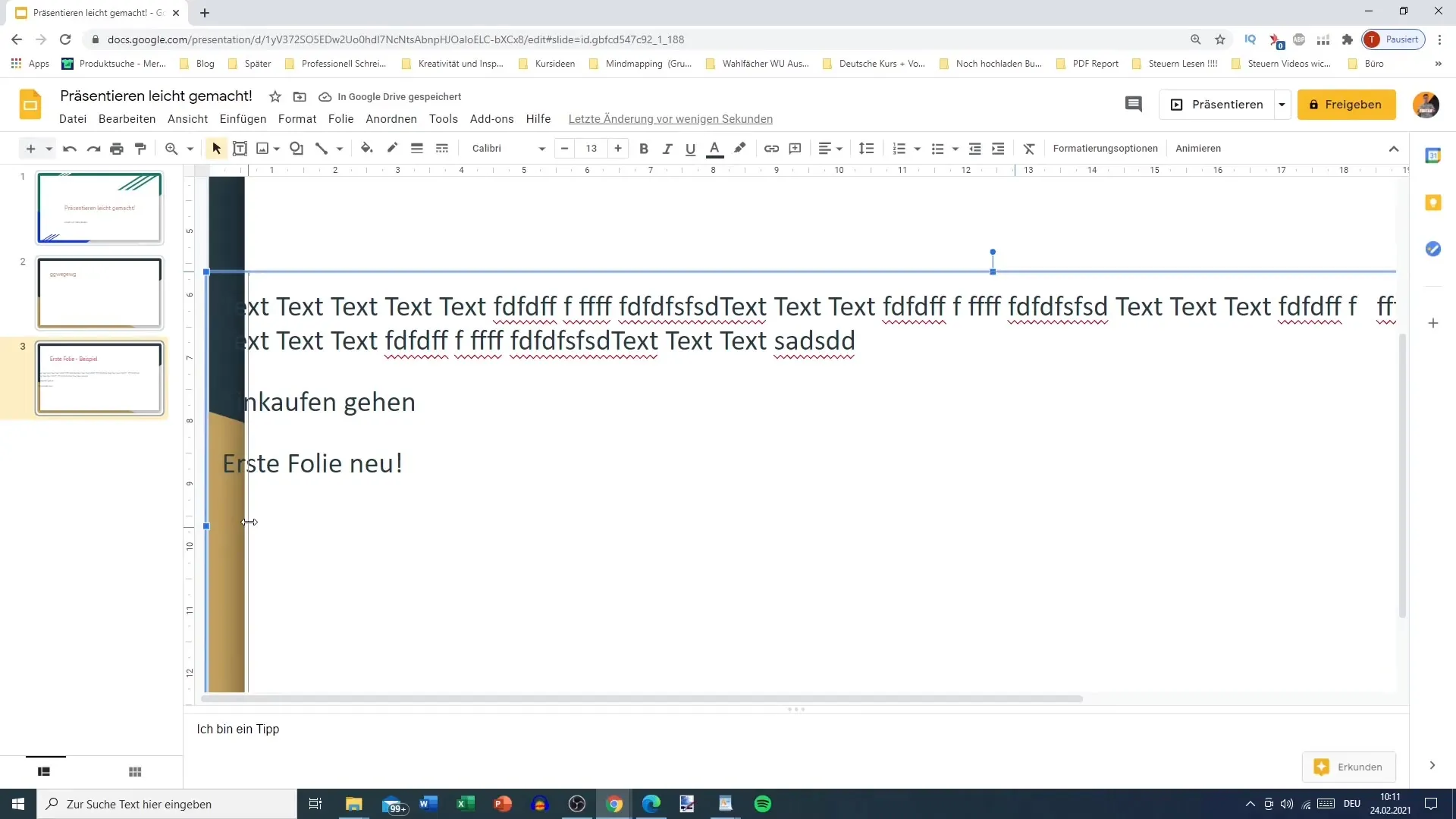
Riepilogo
La corretta regolazione del rientro in Google Slides contribuisce notevolmente alla professionalità delle tue presentazioni. Applicando i passaggi descritti per regolare il campo di testo o gestire i rientri, sarai in grado di creare slide accattivanti e strutturate che trasmettono chiaramente il tuo messaggio.
Domande Frequenti
Come posso modificare contemporaneamente il rientro per più paragrafi di testo?Puoi selezionare tutti i paragrafi di testo desiderati e regolare le impostazioni del rientro.
Ci sono scorciatoie per regolare il rientro?Sì, puoi utilizzare scorciatoie da tastiera per ridurre o aumentare il rientro.
Cosa succede se il testo va oltre il campo di testo?Il testo verrà automaticamente a capo, ma potrebbe non essere visibile a seconda del rientro.
Quando è utile massimizzare le dimensioni dei campi di testo?Se desideri dare l'impressione che il testo possa dispiegarsi, ha senso ingrandire il campo di testo.


